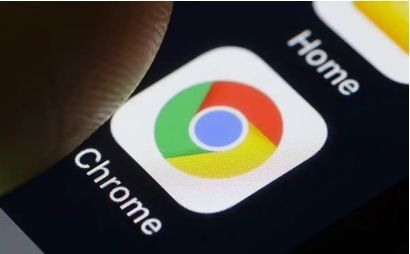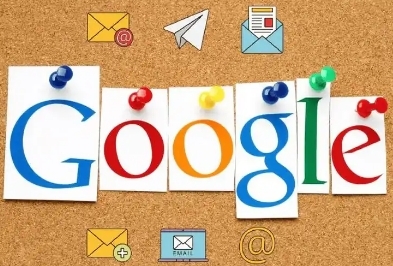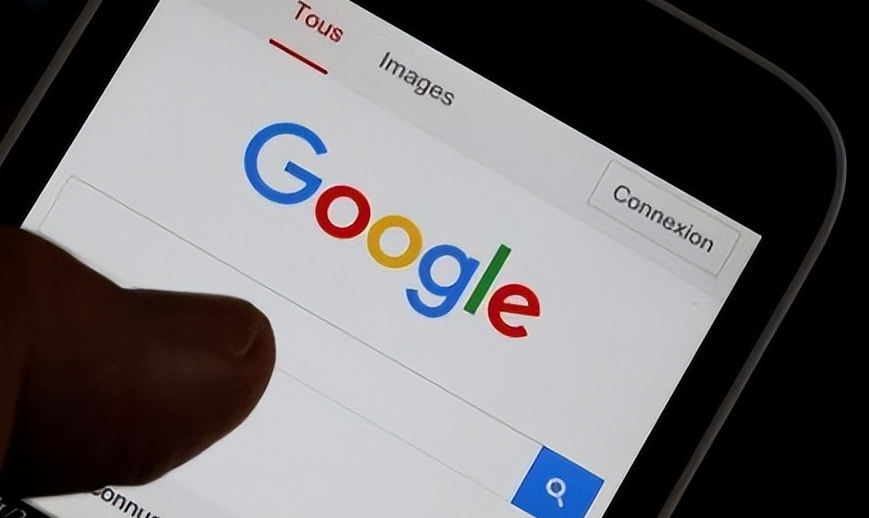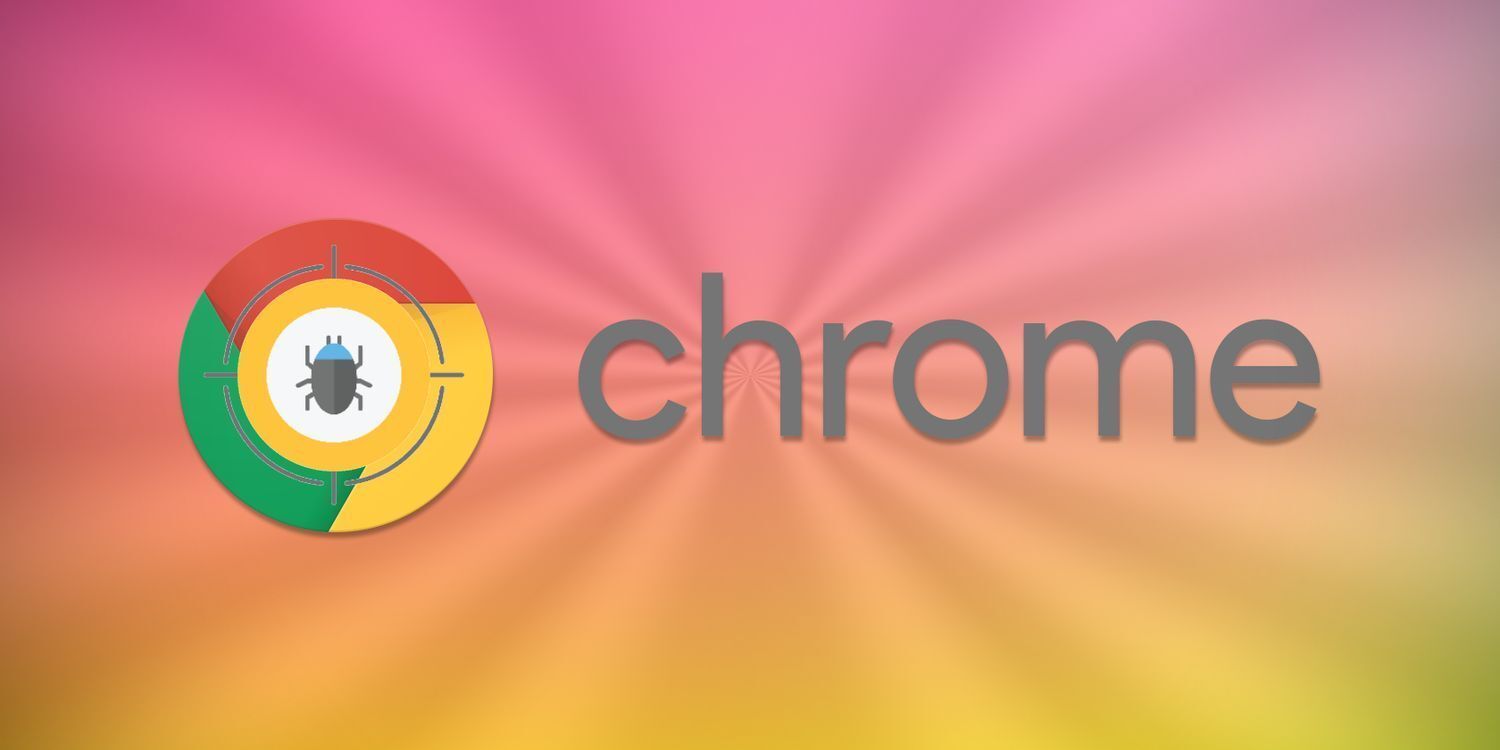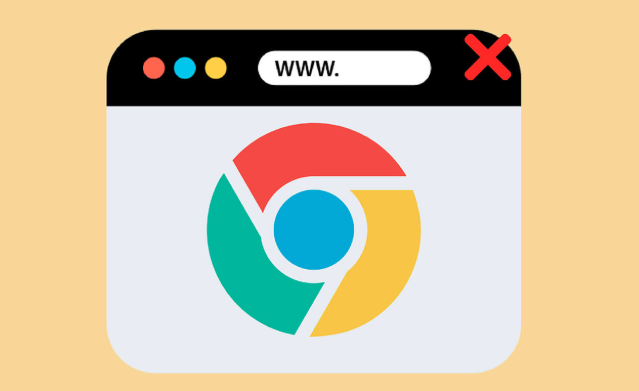
打开Chrome浏览器设置界面。点击浏览器右上角由三个点组成的菜单图标,选择“设置”进入配置页面。这是调整各项参数的核心入口。
定位下载内容设置模块。在设置页面左侧菜单中找到并点击“高级”选项,向下滚动至“下载内容”区域。该部分专门管理文件保存路径及相关权限配置。
修改默认下载路径。点击“位置”右侧的“更改”按钮,在弹出的资源管理器窗口中选择新的存储目录。用户既可从现有文件夹中挑选,也能新建专用文件夹作为下载目标。完成选择后点击“确定”保存更改。
验证系统级文件夹权限。若遇到无法写入的情况,需右键点击目标文件夹选择“属性”,切换至“安全”选项卡进行权限调整。Windows用户可勾选“完全控制”确保当前账户拥有读写权限;Mac用户则通过“显示简介”窗口设置共享与访问级别。
启用每次下载询问功能。返回“下载内容”设置页,开启“每次下载前询问保存位置”开关。此模式允许针对单个文件灵活指定不同保存路径,特别适用于临时变更需求或分类存储场景。
安装扩展程序增强管理。访问Chrome网上应用商店添加如“Download Manager Extended”等工具,实现自动分类存储、优先级排序等高级功能。这些插件能帮助用户更高效地组织下载任务并监控磁盘空间使用情况。
通过上述步骤组合运用,用户能系统性地解决Google浏览器因下载权限不足导致的目录设置问题。每个操作环节均经过实际验证且符合官方标准流程,可根据设备配置和个人使用习惯灵活调整实施细节。